
В това ръководство - стъпка по стъпка как да се върне прозореца "Отворено команда" на Windows 10, наречен в Explorer, когато се обаждате в контекстното меню с задържите клавиша SHIFT и служителя, за да стартирате командния ред в текущата папка (ако ти се обадя менюто в празното позицията на прозореца проводник) или в избраната папка. Вижте също: Как да се върне на контролния панел на Start контекстно меню на Windows 10.
Върнете команда "Отворени команди прозорец" с помощта на редактора на системния регистър на
За да се върнете на посочения контекст менюто в Windows 10, направете следното:
- Натиснете Win + R ключове и въведете Regedit, за да стартирате редактора на системния регистър.
- Отворете секцията регистър HKEY_CLASSES_ROOT \ Directory \ Shell \ CMD, щракнете с десния бутон върху името на раздела и изберете елемент от менюто на разрешения.
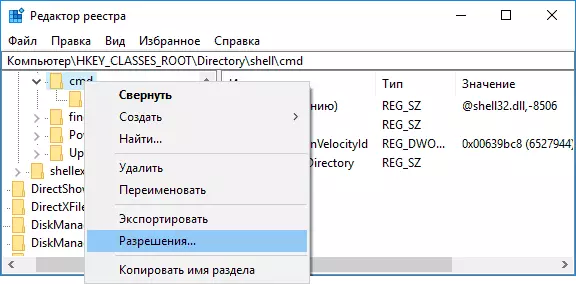
- В следващия прозорец, щракнете върху бутона "Advanced".

- Кликнете върху "Промяна" до елемента "Собственик".
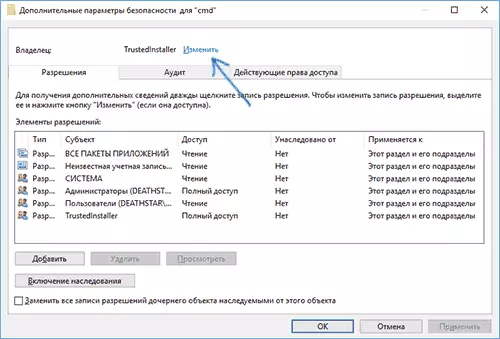
- В "Въведете имената на избраните обекти", въведете името на вашия потребител и кликнете върху "Проверка на имена", а след това "ОК". Забележка: Ако се използва Microsoft акаунт, въведете имейл адреса, вместо потребителското име.

- Маркирайте елемента "Замяна на собственика на subspe двигатели и обекти" и "замени всички записи на разрешенията за дете обект", след това кликнете върху "OK" и потвърдете действието.
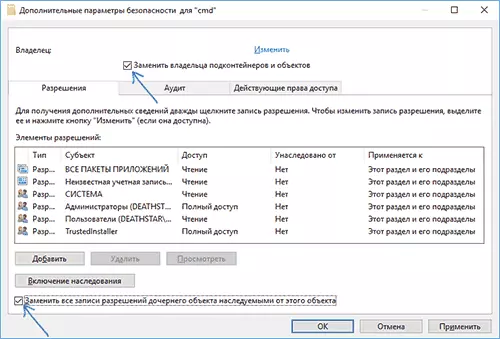
- Вие ще се върнете в прозореца за настройки за сигурност на секцията по вписванията, изберете "Администратори" в нея и е зададена на марката "пълен достъп", натиснете ОК.

- Връщайки се към редактора на системния регистър, щракнете върху стойността на HideBaseDonVelocityIID (от дясната страна на редактора на системния регистър) щракнете с десния бутон и изберете Delete.

- Повторете стъпки 2-8 за дялове HKEY_CLASSES_ROOT \ Directory \ Background Shell \ CMD и HKEY_CLASSES_ROOT \ DRIVE \ SHELL \ CMD
След приключване на посочените действия, "Отворено команден прозорец" елемент ще се върне във формата, в която е имало предварително намиращ се в контекстното меню на проводника (дори и без да се рестартира Explorer.exe или рестартиране на компютъра).
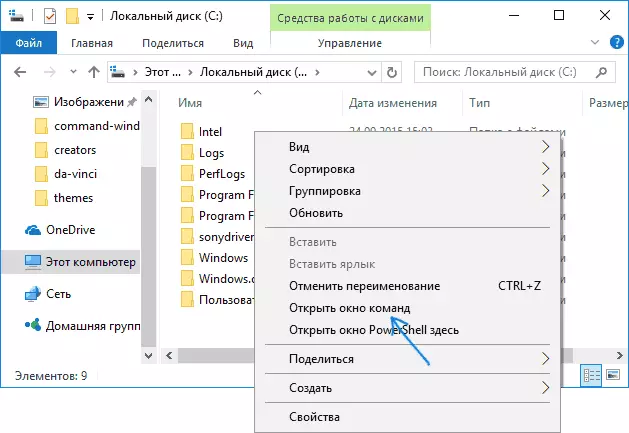
Допълнителна информация
- Има допълнителна възможност за отваряне на командния ред в текущата папка в Windows 10 Explorer: Докато сте в желаната папка, въведете CMD проводник в адресната лента и натиснете ENTER.
Прозорецът на команди може да бъде отворен на работния плот: Shift + щракнете с десния бутон на мишката - изберете подходящия елемент от менюто.
